Проверка аппаратных подключений и первичная настройка
Подключите микрофон к компьютеру через разъем или USB-порт. Убедитесь, что кабель надежно вставлен и устройство определяется системой. Войдите в меню Параметры (нажмите Win + I), выберите раздел Система, далее – Звук. В разделе Вход убедитесь, что выбран нужный микрофон. Если микрофон не отображается, отключите его и подключите заново.
Настройка уровней громкости и чувствительности
- Перейдите к Дополнительным параметрам звука: кликните по ссылке Параметры звука → Управление звуковыми устройствами.
- В списке устройств выберите свой микрофон и нажмите Свойства.
- На вкладке Уровни установите подходящий уровень громкости, избегая слишком высокого значения, чтобы не возникало искажений.
- На вкладке Дополнительно отключите функции, снижающие или усиливающие чувствительность, если есть необходимость более точного регулирования.
Настройка режима записи и тестирование микрофона
Чтобы проверить работу микрофона:
- Вернитесь в раздел Звук и в блоке Вход найдите кнопку Проверка микрофона.
- Параметры звука, выберите микрофон и нажмите Дополнительные параметры микрофона.
Настройка уровня чувствительности и устранение проблем
- В окне Свойств микрофона на вкладке Источники звука убедитесь, что выбран правильный входной микрофон.
- Настройте ползунок Уровень чувствительности микрофона до оптимального значения, чтобы избежать слишком тихого или искаженного звука.
- Если слышны посторонние шумы или микрофон не работает: отключите все дополнительные звуковые эффекты, проверьте драйверы оборудования и обновите их через Диспетчер устройств.
Дополнительные советы для качественной работы микрофона
- Используйте встроенные средства Windows для тестирования звука и устранения неполадок: откройте Параметры → Обновление и безопасность → Устранение неполадок.
- Регулярно обновляйте драйверы аудиоустройств через сайт производителя или Диспетчер устройств.
- Если используете внешние наушники или гарнитуру, проверьте их на другом устройстве или смените кабель, чтобы исключить ошибочный компонент.









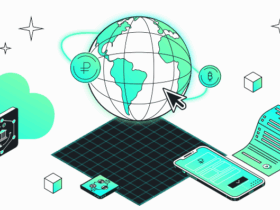
Оставить комментарий.